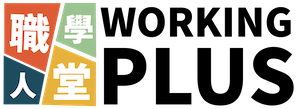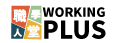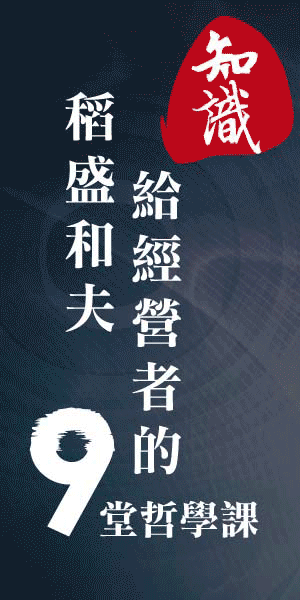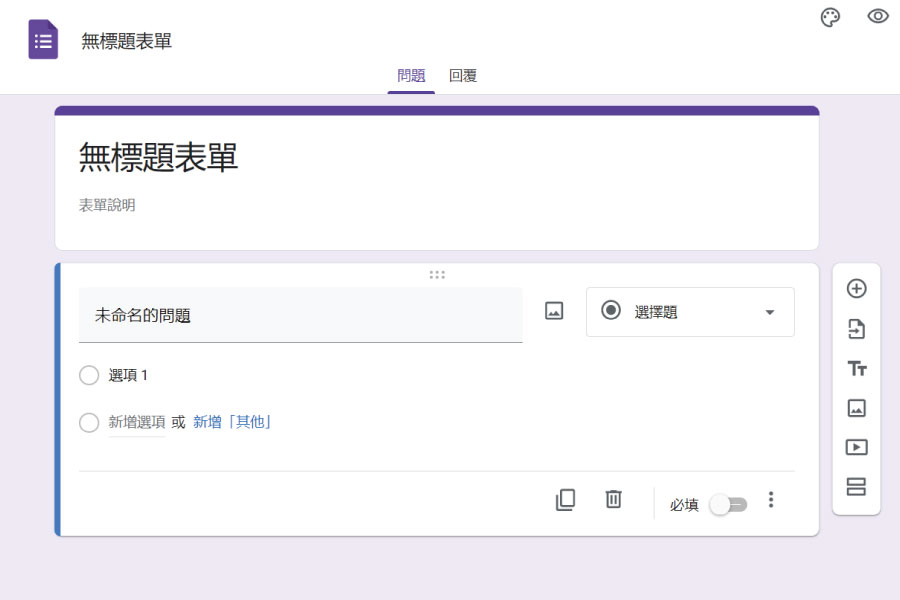
Google表單製作教學|google表單範例懶人包
- 編輯室
Google表單範例
在網路資訊盛行的年代,我相信任何地方都能看見Google表單,例如:餐廳滿意度調查表、學校的課程問卷調查、產品的意見回饋、活動的意見調查等等,加上現在紙本問卷既不環保也不方便回收,所以線上表單就漸漸取代了紙本。
Google表單有哪些優點?
1.使用者介面簡單明瞭
2.題目選項類型多元
3.方便彙整資訊
4.資訊可同步留存雲端
我們經常填寫Google表單,但Google表單該如何做呢?又有哪些功能選項讓我們使用?
Google表單製作教學|Google表單範例
1.打開Google雲端硬碟,點選【新增】,【Google表單】
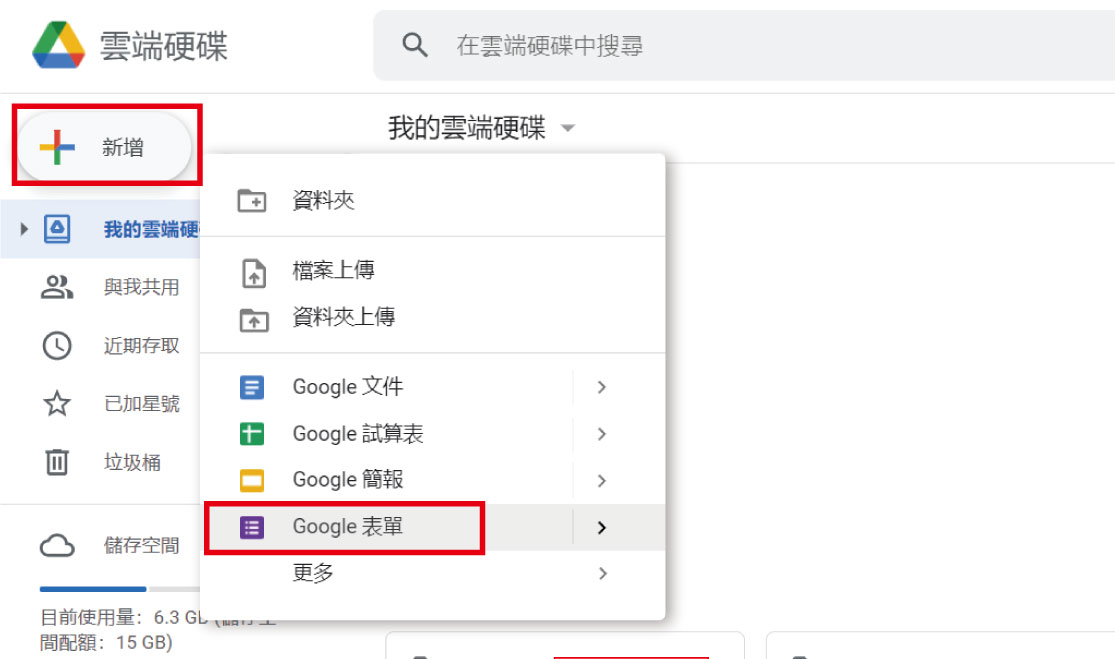
2.建立表單的主題與說明
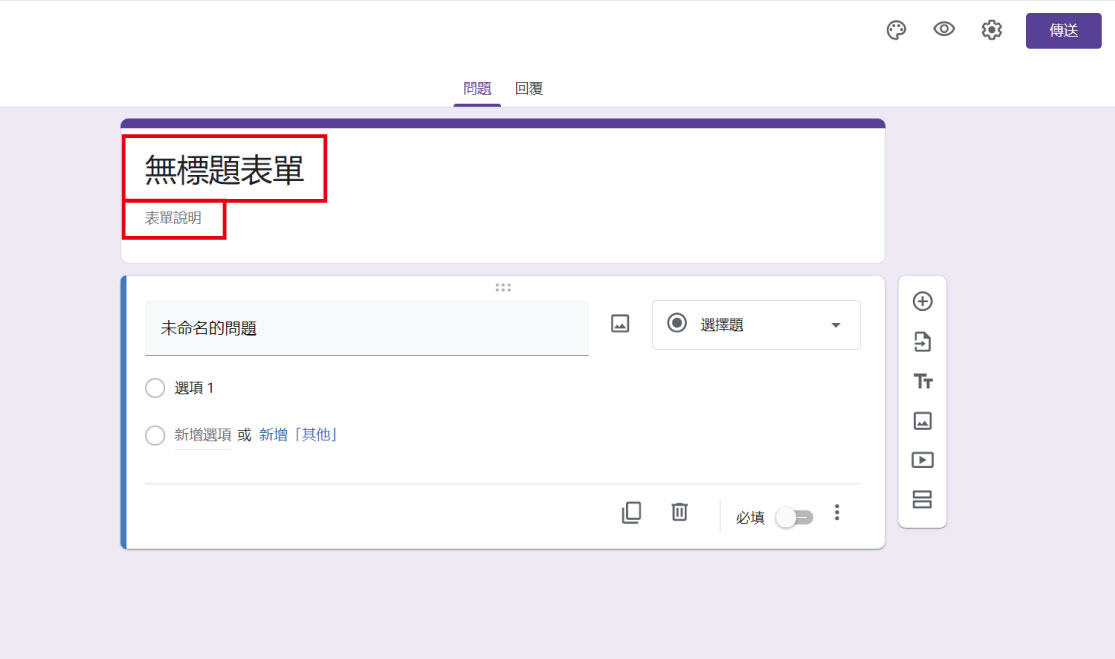
3.右邊的工具列,依序為
(1)新增題目
(2)匯入問題
(3)新增標題與說明
(4)新增圖片
(5)新增影片
(6)新增區段
較常使用的選項為【新增題目】與【新增區段】。
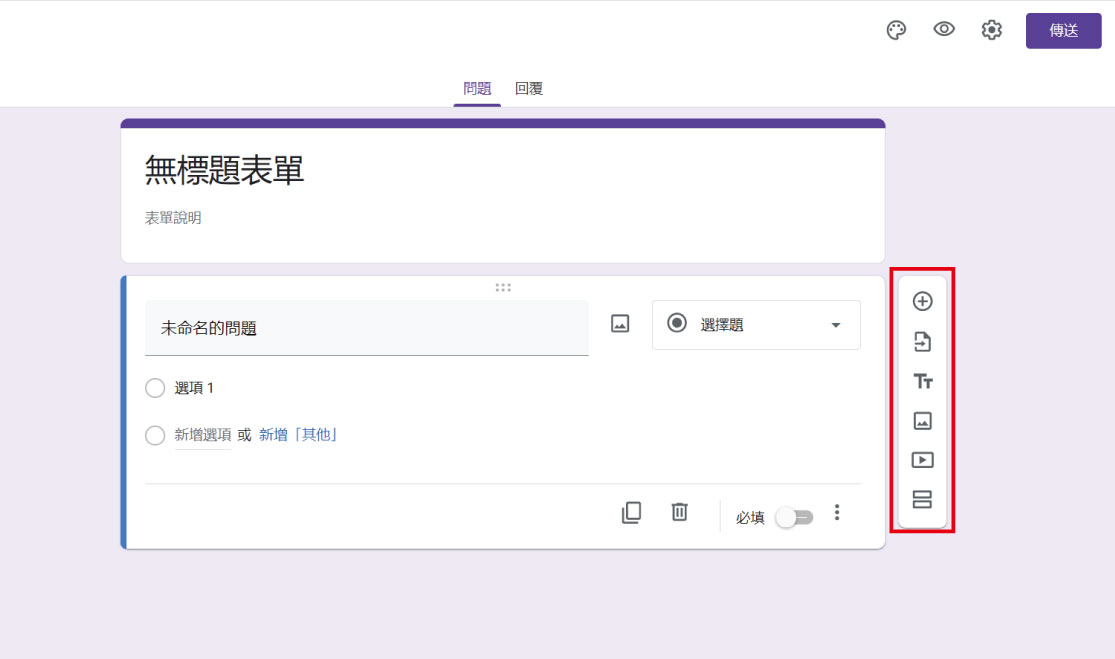
4.在建立一個問題時,需要輸入【題目名稱】,並選擇【題目選項類型】。
題目類型涵蓋:選擇題、簡答、多選、線性刻度等等。
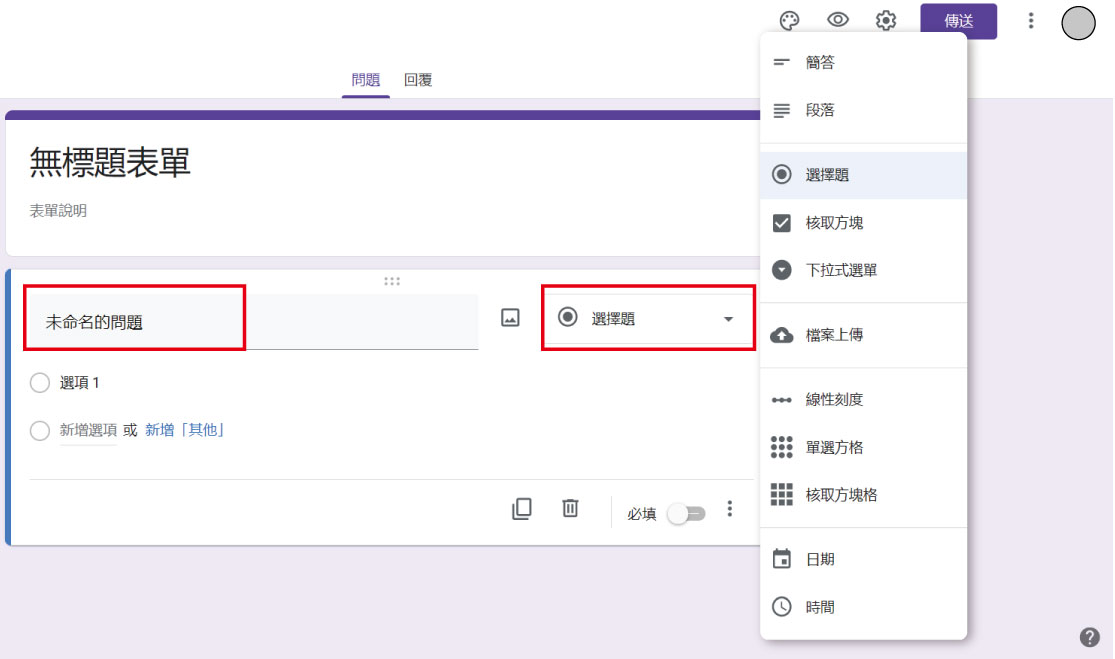
5.以畢業旅行回饋表單為主題,我在題目1的名稱寫上【整體的活動安排滿意度】,題目類型為【線性刻度】。
線性刻度的功能較多用來滿意度調查,1~5分滿意度做選擇。
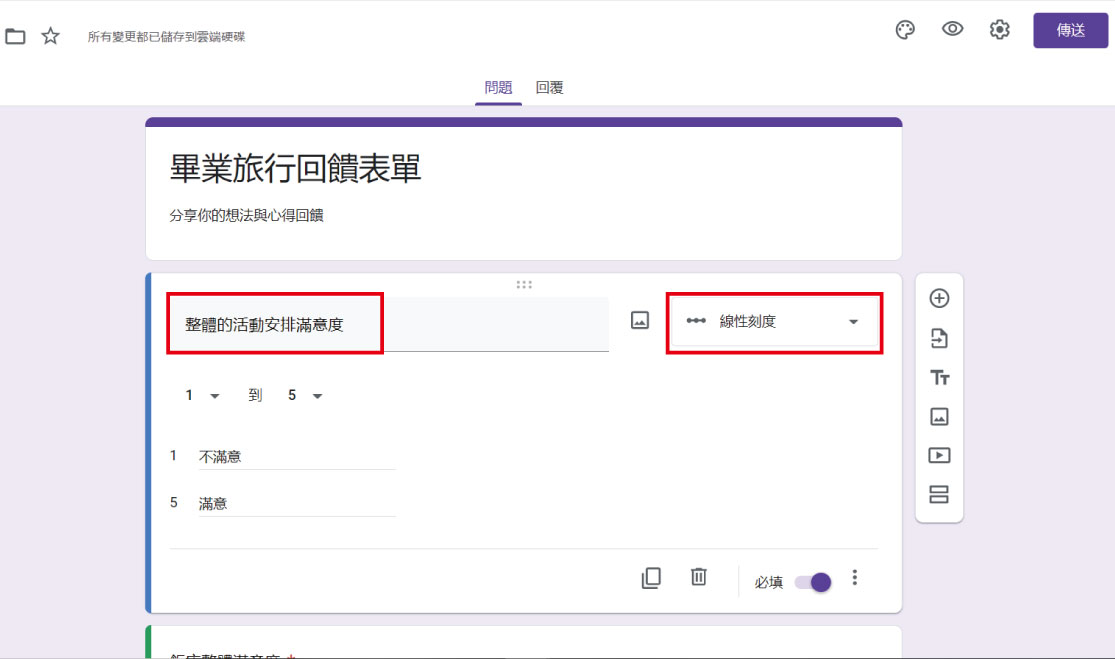
6.接著點選右邊工具列的加號+【新增題目】,題目2名稱為【飯店整體滿意度】,題目類型為【單選方格】。
單選方格較常被服務業與餐飲業使用,類似於線性刻度,但能同時顯現出兩列以上。
最下方顯示【每列須有一則回應】,表示每題為必答。
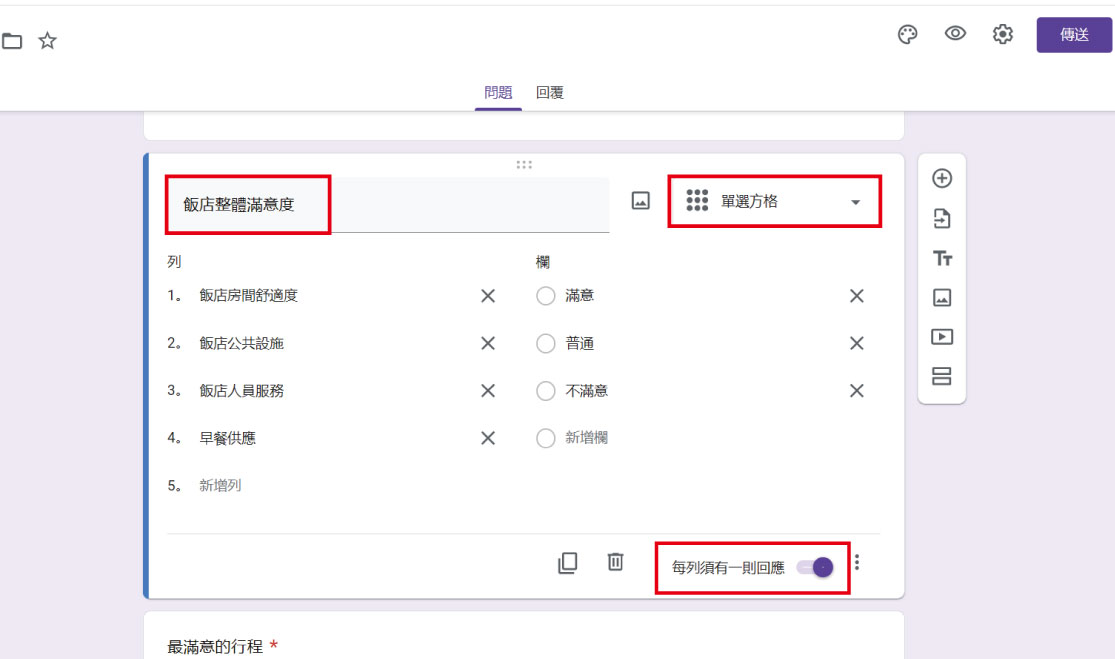
7.選擇題與複選題的差別,題目類型為【核取方塊】與【選擇題】。
較方便的辨識方法,方格為複選題;圓圈為單選題。
右方則是【預覽】所呈現的表單。
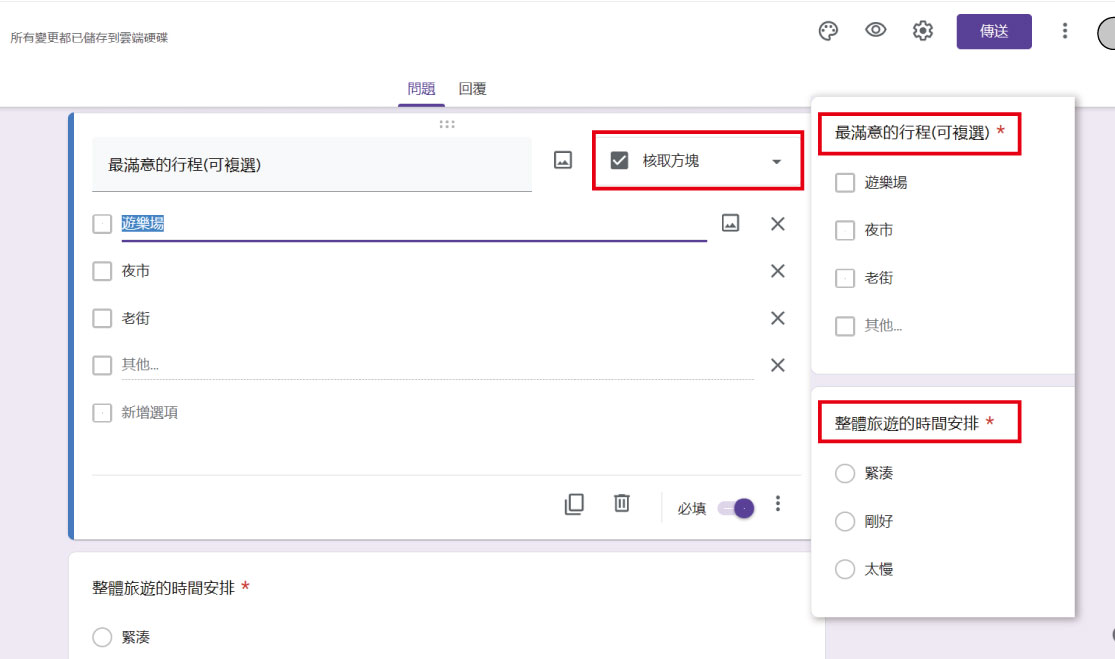
8.點選右方工具列的【新增區段】,可以讓表單不會過長,分成下一頁。
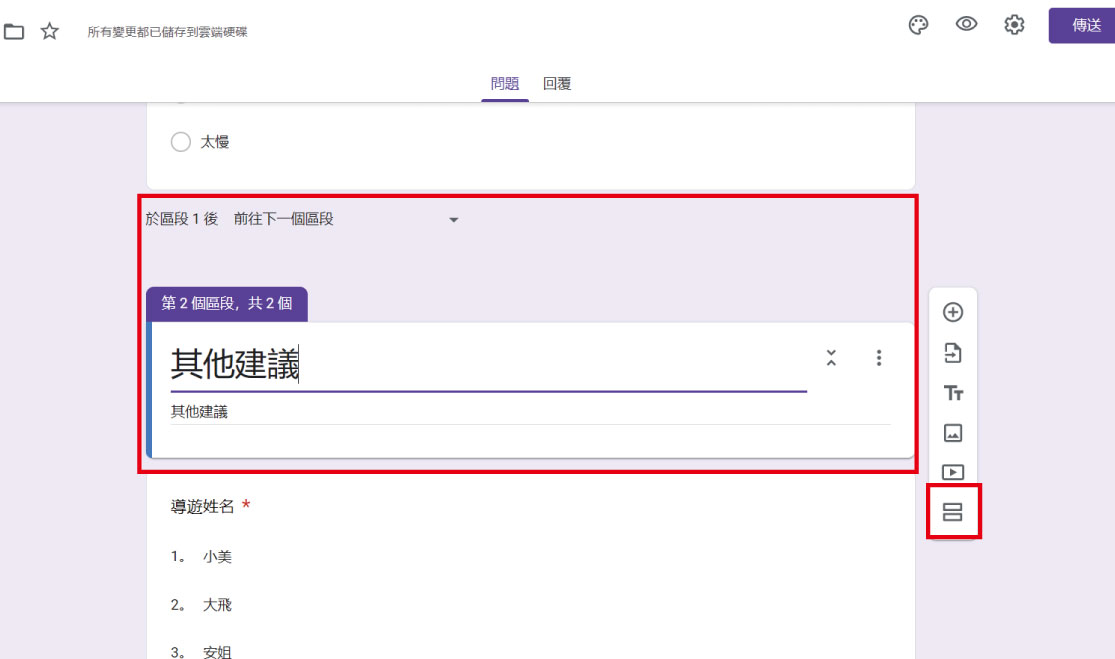
9.最後表單完成後,可以在右上方選擇【傳送】,傳送方式則有電子郵件、連結、嵌入HTML
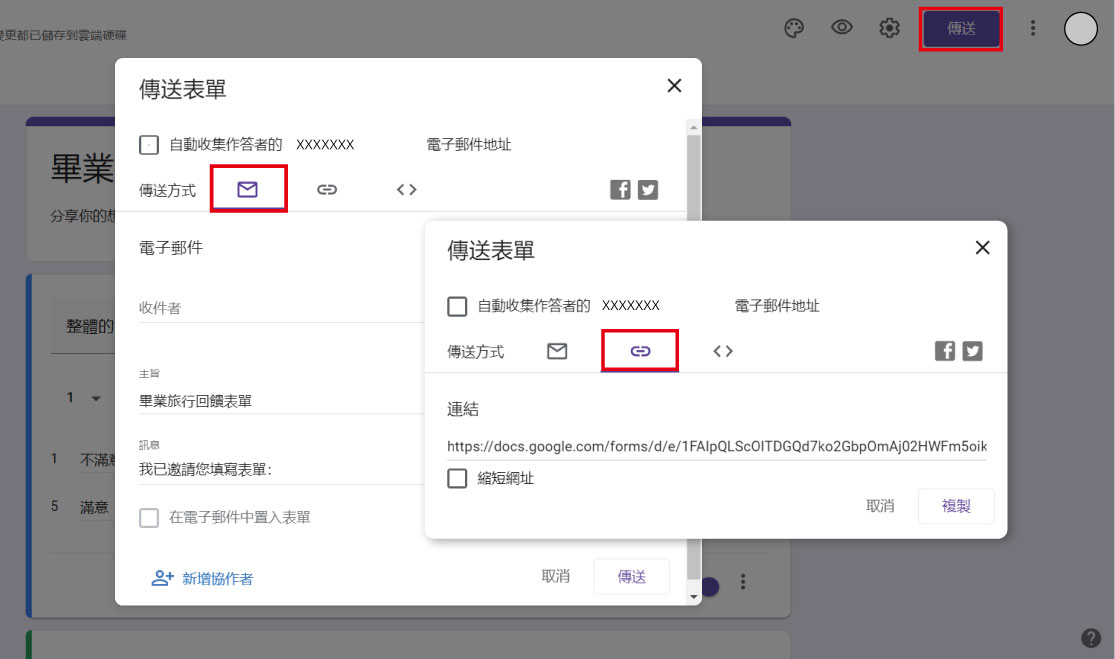
10.最後蒐集到的資訊就可以在【回覆】裡查看,連統計圖都幫你整理好了。
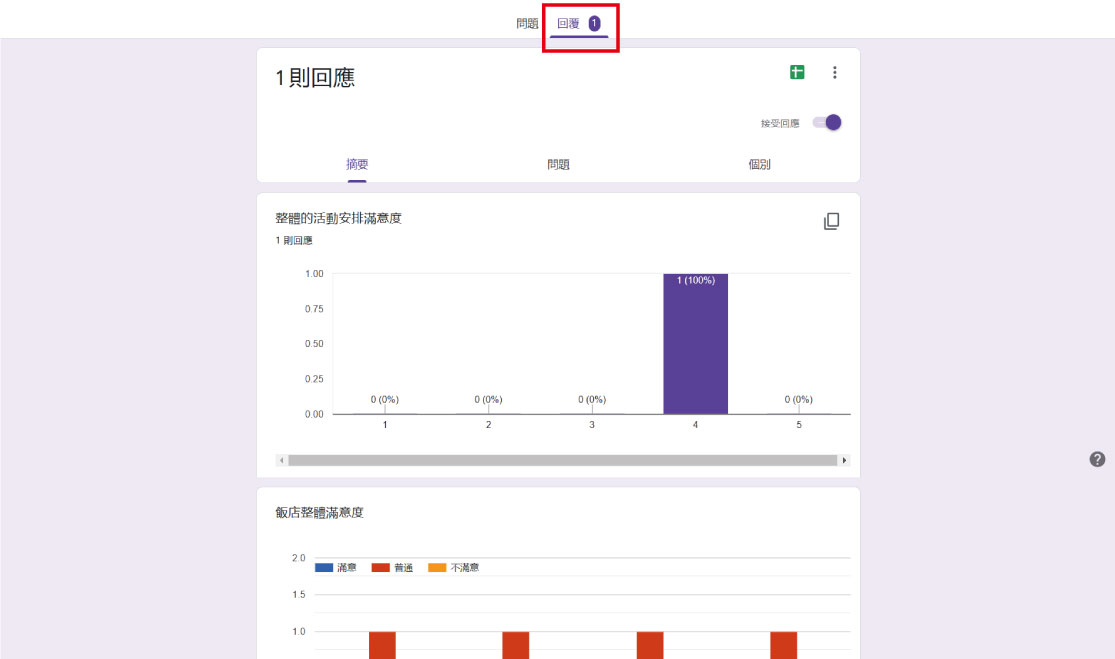
有了表單工具做管理,在蒐集情資數據時相對輕鬆,但是你有身為專案負責人該具備的認知與思維嗎?